O instrucțiune pas cu pas despre cum să plasați parola pe un folder pe computer utilizând Windows fără ajutorul programelor și folosind programe speciale.
Dacă computerul are informații pe care doriți să le ascundeți de alte persoane, este logic să introduceți parola în dosar.
Nu este deloc necesar ca materialele să fie extrem de secrete, uneori pur și simplu trebuie să ascundeți informațiile de la ochii copiilor, pentru aceasta ar trebui să fie plasate și într-un dosar protejat cu o parolă.
Există câteva modalități prin care puteți parola un anumit director. Una dintre ele se bazează pe capabilitățile Windows, altele sunt implementate folosind programe care trebuie descărcate. Dar, în primul rând, vă voi spune prin pași cum să puneți parola în folderul din ferestre și apoi voi lista programele destinate acestor scopuri.
Îmi permit o mică deviere din subiectul articolului și sugerez să citiți articolul despre cum să utilizați bara Yandex. în care am spus despre acest instrument Yandex.
Toate modalitățile disponibile pentru a pune parola pe un folder pe computer utilizând Windows
Există o opinie pe Internet că nu este posibilă instalarea parolei pe un anumit director fără a recurge la ajutorul programelor, ci doar utilizând capabilitățile încorporate ale Windows. Dar nu este așa.
Astfel de opinii sunt răspândite de către bloggeri al căror nivel al cunoștințelor tehnice este la un nivel mediu. Între timp, noile versiuni de Windows continuă să apară, parametrii tehnici ai cărora sunt mai perfecți decât în versiunile anterioare.
Baza parolei este conturile de utilizator. Pentru a închide directorul, va trebui să faceți următoarele:
Pasul 1. Efectuați un cont
1. Primul clic pe "Start". Mergem la "Panoul de control". Apoi - "Adăugarea intrărilor".
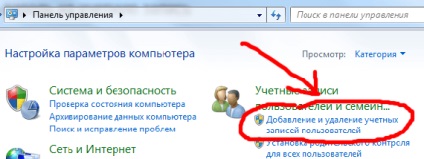
2. După aceasta, selectați elementul "Creați un cont". Vino cu ceea ce numiți contul creat. Dacă un anumit utilizator utilizează un director, îl puteți numi după nume sau pur și simplu "Utilizator normal".
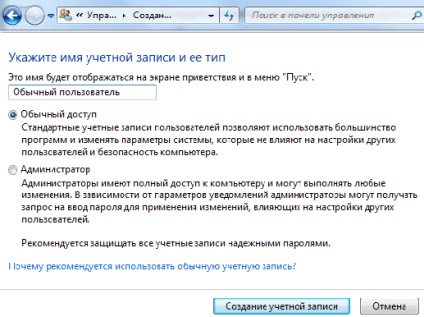
De acum încolo, veți fi administratorul contului dvs., iar alții care vor folosi computerul vor avea conturile (conturile proprii)
Pasul 2. Cum să plasați codul de acces în cont - setați parola
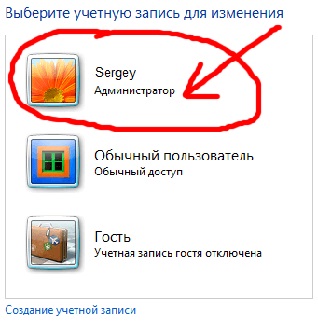
După ce faceți clic pe contul dvs., faceți clic pe "Creați o parolă". Vom găsi o parolă și o introducem într-un câmp special. Asigurați-vă că vă scrieți informațiile pe hârtie, deoarece mulți oameni o uită și accesul la dispozitiv pentru ei este blocat.

Acum devii un administrator cu drepturi depline. Alți utilizatori vor putea să utilizeze computerele dvs., dar accesul la materialele dvs. pentru ei va fi blocat.
Pasul 3. Cum să închideți dosarul cu o parolă
În general, administratorul trebuie să aibă acces la dosare în același timp. Acest lucru se face foarte simplu.
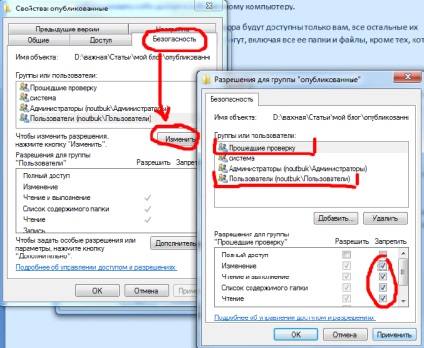
Pasul 4. Închideți parola din dosarul de arhivare
Există arhive de două tipuri - ZIP și RAR. Când utilizați programul WinRAR, puteți lucra cu folderele din interiorul arhivei, fără dezarhivarea lor preliminară. Introducând parola, introduceți arhiva și puteți efectua modificări ale datelor din ea.
Să vedem cum puteți arhiva un anumit fișier utilizând utilitarul WinRAR.
- Mai întâi trebuie să instalați WinRAR.
- Acum, selectați dosarul necesar și faceți clic pe acesta (butonul din dreapta).
- Faceți clic pe "Adăugați".
- Apoi dați clic pe "Setare parolă".
- Introducem parola.
- Acum faceți clic pe "OK", după care arhiva poate fi considerată creată.
Aici puteți adăuga că, dacă nu este nevoie să comprimați directorul, atunci în setări ar trebui să selectați opțiunea "fără compresie".
Lista de programe pentru a seta o parolă pentru un dosar
Desigur, această metodă are anumite dezavantaje, deoarece în acest caz trebuie să instalăm un program extern pe computerul nostru, care nu va fi necesar pentru nimic altceva.
Închideți dosarul utilizând DirLock
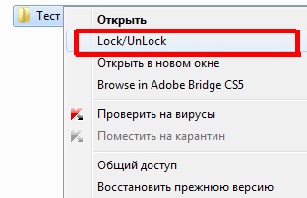
Se întâmplă ca acest element să nu apară automat. Apoi, facem următoarele: lansați utilitarul, căutați "Fișier" în meniu, apoi "Opțiuni". Acum fereastra se va deschide, trebuie să faceți clic pe ea în meniul contextual "Add 'Lock / Unlock"
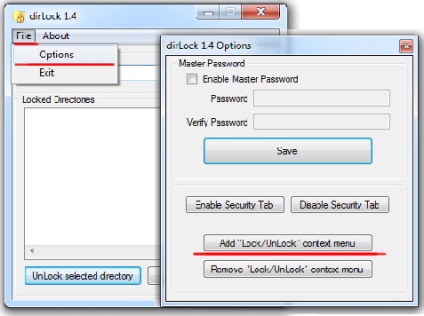
Aici este una, trebuie să spun, un minus semnificativ - un folder care este protejat în acest fel nu mai poate fi vizualizat fără a introduce o parolă. Veți întotdeauna seta și elimina parola.
Cum se închide un folder folosind utilitarul Anvide Lock Folder
Acest dosar de program linge, de asemenea, este destul de simplu. Cu ajutorul acestuia puteți seta și o parolă pentru obiect. Există câteva caracteristici aici, dar foarte puține.
Deci, descărcați și instalați programul. Aici, procedura pentru obiectul zaparolivaniya vine de la interfața utilității.
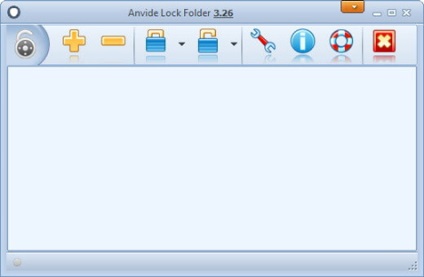
Cum se pune o parolă pe un folder utilizând aceste utilitare
- Programul instalat este pornit.
- Faceți clic pe "+" pentru a selecta dosarul.
- Acum apăsăm pe închizătorul închis.
- Introducem parola. Va trebui să faceți acest lucru de 2 ori, apoi faceți clic pe "Close Access".
- Dacă doriți, puteți introduce un indiciu pentru parolă.
- După aceste acțiuni, dosarul devine invizibil.
Cum să eliminați o parolă dintr-un dosar
- 1. Rulați programul.
- Căutăm un dosar cu care să eliminați restricția de acces.
- Apăsăm pe încuietoarea deschisă.
- După introducerea parolei, faceți clic pe "Partajați".
Și aici, pentru a lucra cu materiale, va trebui să introduceți și să eliminați în mod constant parola.
Programul Lim LockFolder - cum se pune o parolă pe un folder folosind capabilitățile sale
Din programul anterior, acest utilitar se distinge numai prin aspectul său. Toate funcționalitățile sunt aproape identice. Mai întâi trebuie să descărcați și să instalați programul.
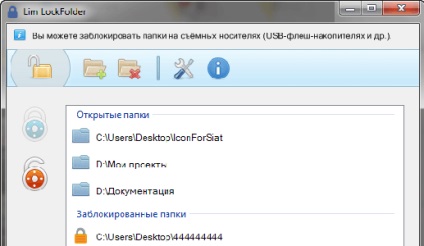
Nu are sens să scrii despre acțiunile care trebuie luate pentru a închide folderele cu o parolă folosind acest program, ele sunt aceleași ca în programul anterior.
Setați o parolă pentru un dosar utilizând utilitarele Password Protect
Și nici acest program nu trebuie să fie instalat pe computer. De asemenea, are o caracteristică distinctivă - este complet în limba rusă.
Deci, descărcați programul.
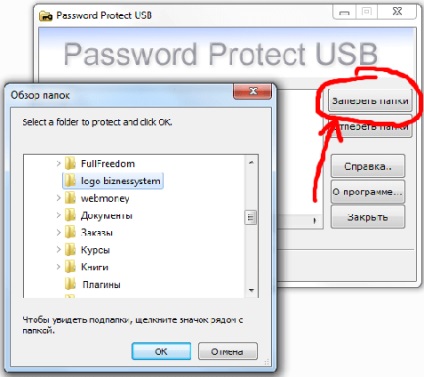
Pentru a seta parola pentru folder, efectuăm următoarele acțiuni;
- Deschideți programul.
- Dați clic pe "Blocați dosarele".
- Faceți o selecție a directorului dorit și faceți clic pe "OK".
- Introducem parola.
- După această procedură, dosarul devine invizibil.
Pentru a lucra cu dosarele închise de acest program, trebuie să porniți programul și să faceți clic pe "Deblocare dosare". De asemenea, va trebui să introduceți în mod constant o parolă pentru a lucra cu conținutul directorului. Acesta este principalul dezavantaj al acestor programe. De aceea este preferabil să lucrați prin setările Windows.
Aici am examinat 6 opțiuni pentru dosarele zapolivaniya. Puteți folosi oricare dintre ele. Și puteți profita de sistemul de operare. Depinde de tine. Și sperăm că în acest articol am explicat în mod exhaustiv dacă este posibilă introducerea parolei în dosar.
Articole similare
Trimiteți-le prietenilor: